

U kunt een bepaald document in het apparaatgeheugen of alle documenten in het geheugen tegelijk afdrukken.
Wanneer u een bepaald document afdrukt, kunt u het gewenste document selecteren met behulp van het transactienummer. Als u het transactienummer van het gewenste document niet weet, kunt u eerst de lijst met documenten (GEHEUGENLIJST (MEMORY LIST)) afdrukken.
 Een lijst met documenten in het apparaatgeheugen afdrukken
Een lijst met documenten in het apparaatgeheugen afdrukken
 Een bepaald document in het apparaatgeheugen afdrukken
Een bepaald document in het apparaatgeheugen afdrukken
 Alle documenten in het apparaatgeheugen afdrukken
Alle documenten in het apparaatgeheugen afdrukken
 Opmerking
OpmerkingDe GEHEUGENLIJST (MEMORY LIST) geeft het transactienummer van de niet-verzonden of niet-afgedrukte fax (TX/RX-nr.), de transactiemodus, het nummer van de ontvanger en de datum en tijd van de transactie weer.
Druk de lijst met documenten (GEHEUGENLIJST (MEMORY LIST)) af volgens de onderstaande procedure.
Zorg dat het apparaat is ingeschakeld.
Plaats papier.
Druk op de knop FAXEN (FAX).
Het stand-byscherm voor faxen wordt weergegeven.
Druk op de knop Menu.
Het scherm Menu FAX (FAX menu) wordt weergegeven.
Selecteer met de knoppen 
 de optie Geheugenverwijzing (Memory reference) en druk vervolgens op de knop OK.
de optie Geheugenverwijzing (Memory reference) en druk vervolgens op de knop OK.
 Opmerking
OpmerkingAls er geen documenten in het apparaatgeheugen zijn opgeslagen, wordt Geen docum. in geheugen (No documents in memory) weergegeven op het LCD-scherm.
Selecteer met de knoppen 
 de optie Geheugenlijst afdr. (Print memory list) en druk op de knop OK.
de optie Geheugenlijst afdr. (Print memory list) en druk op de knop OK.
De lijst met documenten die in het apparaatgeheugen zijn opgeslagen, wordt afgedrukt.
 Opmerking
OpmerkingEen transactienummer tussen "0001" en "4999" geeft aan dat het een verzonden document is. Een transactienummer tussen "5001" en "9999" geeft aan dat het een ontvangen document is.
Wanneer Vervang het papier (Change the paper) A4/Ltr/Legal norm. pap. (A4/LTR/LGL Plain paper) wordt weergegeven op het LCD-scherm, zijn de papierinstellingen onjuist.
Stel bij Inst. voor faxpapier (FAX paper settings) het Paginaformaat (Page size) in op A4, Letter, LTR of Legal. Stel Mediumtype (Media type) in op Gewoon papr (Plain paper).
* Sommige paginaformaten zijn niet beschikbaar; dit is afhankelijk van het land of de regio van aankoop.
Geef het document op en druk dit af volgens de onderstaande procedure.
Zorg dat het apparaat is ingeschakeld.
Plaats papier.
Druk op de knop FAXEN (FAX).
Het stand-byscherm voor faxen wordt weergegeven.
Druk op de knop Menu.
Het scherm Menu FAX (FAX menu) wordt weergegeven.
Selecteer met de knoppen 
 de optie Geheugenverwijzing (Memory reference) en druk vervolgens op de knop OK.
de optie Geheugenverwijzing (Memory reference) en druk vervolgens op de knop OK.
 Opmerking
OpmerkingAls er geen documenten in het apparaatgeheugen zijn opgeslagen, wordt Geen docum. in geheugen (No documents in memory) weergegeven op het LCD-scherm.
Selecteer met de knoppen 
 de optie Opgegeven doc. afdr. (Print specified doc.) en druk vervolgens op de knop OK.
de optie Opgegeven doc. afdr. (Print specified doc.) en druk vervolgens op de knop OK.
Het selectiescherm voor documenten wordt weergegeven.
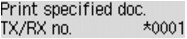
 Opmerking
OpmerkingEen transactienummer tussen "0001" en "4999" geeft aan dat het een verzonden document is. Een transactienummer tussen "5001" en "9999" geeft aan dat het een ontvangen document is.
De markeringen voor het transactienummer hebben de volgende betekenis:
Geen markering: dit geeft aan dat het een zwart-witdocument is.
 : dit geeft aan dat het een kleurendocument is.
: dit geeft aan dat het een kleurendocument is.
 : Geeft het document aan tijdens verzending.
: Geeft het document aan tijdens verzending.
 : Geeft het document aan dat is verzonden met de functie Sequentiële uitzending.
: Geeft het document aan dat is verzonden met de functie Sequentiële uitzending.
Wanneer u op de knop  of de knop Toon (Tone) drukt, verandert het transactienummer dat op het LCD-scherm wordt weergegeven in de transactietijd of het fax-/telefoonnummer.
of de knop Toon (Tone) drukt, verandert het transactienummer dat op het LCD-scherm wordt weergegeven in de transactietijd of het fax-/telefoonnummer.
Wanneer Vervang het papier (Change the paper) A4/Ltr/Legal norm. pap. (A4/LTR/LGL Plain paper) wordt weergegeven op het LCD-scherm, zijn de papierinstellingen onjuist.
Stel bij Inst. voor faxpapier (FAX paper settings) het Paginaformaat (Page size) in op A4, Letter, LTR of Legal. Stel Mediumtype (Media type) in op Gewoon papr (Plain paper).
* Sommige paginaformaten zijn niet beschikbaar; dit is afhankelijk van het land of de regio van aankoop.
Selecteer met de numerieke toetsen of de knop 
 het transactienummer (TX/RX-nr.) van het document dat u wilt afdrukken en druk op de knop OK.
het transactienummer (TX/RX-nr.) van het document dat u wilt afdrukken en druk op de knop OK.
Gebruik de knop 
 om aan te geven of u alleen de eerste pagina van het document wilt afdrukken en druk op de knop OK.
om aan te geven of u alleen de eerste pagina van het document wilt afdrukken en druk op de knop OK.
Als u Ja (Yes) selecteert:
Alleen de eerste pagina van het document wordt afgedrukt.
Het document is nog steeds opgeslagen in het apparaatgeheugen.
Als u Nee (No) selecteert:
Alle pagina's van het document worden afgedrukt.
Het scherm waarop u kunt bevestigen of u het afgedrukte document uit het apparaatgeheugen wilt verwijderen, wordt weergegeven.
Als u Ja (Yes) selecteert met de knop 
 en op de knop OK drukt, wordt het afgedrukte document in het apparaatgeheugen verwijderd.
en op de knop OK drukt, wordt het afgedrukte document in het apparaatgeheugen verwijderd.
 Opmerking
OpmerkingAls het opgegeven document zich niet in het apparaatgeheugen bevindt, wordt Geen document (No document) weergegeven en gaat het apparaat terug naar het vorige scherm.
Druk op de knop Stoppen (Stop) om terug te keren naar het stand-byscherm van de fax.
Druk alle documenten in het apparaatgeheugen af volgens de onderstaande procedure.
Zorg dat het apparaat is ingeschakeld.
Plaats papier.
Druk op de knop FAXEN (FAX).
Het stand-byscherm voor faxen wordt weergegeven.
Druk op de knop Menu.
Het scherm Menu FAX (FAX menu) wordt weergegeven.
Selecteer met de knoppen 
 de optie Geheugenverwijzing (Memory reference) en druk vervolgens op de knop OK.
de optie Geheugenverwijzing (Memory reference) en druk vervolgens op de knop OK.
 Opmerking
OpmerkingAls er geen documenten in het apparaatgeheugen zijn opgeslagen, wordt Geen docum. in geheugen (No documents in memory) weergegeven op het LCD-scherm.
Selecteer met de knoppen 
 de optie Alle RX-doc. afdruk. (Print all RX docs) en druk vervolgens op de knop OK.
de optie Alle RX-doc. afdruk. (Print all RX docs) en druk vervolgens op de knop OK.
Het bevestigingsscherm wordt weergegeven.
 Opmerking
OpmerkingWanneer Vervang het papier (Change the paper) A4/Ltr/Legal norm. pap. (A4/LTR/LGL Plain paper) wordt weergegeven op het LCD-scherm, zijn de papierinstellingen onjuist.
Stel bij Inst. voor faxpapier (FAX paper settings) het Paginaformaat (Page size) in op A4, Letter, LTR of Legal. Stel Mediumtype (Media type) in op Gewoon papr (Plain paper).
* Sommige paginaformaten zijn niet beschikbaar; dit is afhankelijk van het land of de regio van aankoop.
Selecteer met de knoppen 
 de optie Ja (Yes) en druk vervolgens op de knop OK.
de optie Ja (Yes) en druk vervolgens op de knop OK.
Alle documenten in het apparaatgeheugen worden afgedrukt.
Telkens wanneer een document wordt afgedrukt, wordt het scherm weergegeven waarop u kunt bevestigen of u het afgedrukte document uit het apparaatgeheugen wilt verwijderen.
Als u Ja (Yes) selecteert met de knop 
 en op de knop OK drukt, wordt het afgedrukte document in het apparaatgeheugen verwijderd.
en op de knop OK drukt, wordt het afgedrukte document in het apparaatgeheugen verwijderd.
Naar boven |